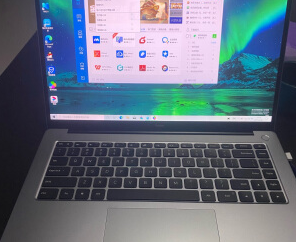路由器怎么连接?
1、连接电源
首先,我们将路由器与电源连接起来,路由器一旦接上电源就可以工作了。
2、连接网线和和电脑
下一步我们就可以连接网线了,如果你家要安装路由器的话,在之前家里必须要有电脑,也必须安装网线。我们需要将网线的接头接到路由器的WAN接口上,这样路由器就可以接通网络了,然后将电脑与路由器上的LAN口用线路连接起来。这样路由器就可以由电脑操作使用了。
3、登陆设置路由器
登陆设置路由器的话,需要使用电脑的浏览器,在浏览器中搜索192.168.1.1.,就可以进入路由器的设置界面,我们要想设置路由器的一些性能,可以在这个界面操作。
温馨提示:第一次登陆路由器设置界面需要我们自己设置一个密码。
4、登陆设置无线网
大家要知道在我们进入路由器设置界面后,我们的网络并没有连接,我们首先要在路由器界面设置我们宽带网络的名称,然后设置宽带网络的密码,接下来需要我们自己去设置一下只需要进入上网设置的界面,然后选择宽带上网这一项,输入密码就可以连接网络了。
5、试着用手机连接无线网
一旦路由器连接到网络后,我们的房间里任何可以连接无线网络的智能设备就可以连接无线网了,我们可以试着用手机去连接,看能不能连上,一旦可以连上,那么就证明你的路由器连接成功了。
温馨提示:希望大家不要忘了自己的无限网登陆密码,不然重新修改非常的麻烦。

路由器怎么连接两台电脑?
1,首先将宽带猫与路由器的WLAN端口连接,可使用猫随机带的连接线。
2,用直连网线将路由器的一个Lan口与交换机的UpLing口连接。还用直连网线连接交换机的普通口和电脑。这样硬件环境就做好了。如果你的机器比较少,也就2、3台的话,没有必要加交换机,用直连网线将路由器的一个Lan口与一台电脑连接即可。
3,第一台机器,先设置你的网络参数(右键“网上邻居”-“属性”-右键“本地连接”-属性-找到TCP/IP协议后双击它):(有时可以设置把获取IP地址设定到自由获取)
IP地址:192.168.1.11
子网掩码:255.255.255.0
网关:192.168.1.1
DNS:不要管它。
然后一路“确定”,需要重启的时候重启。不过有没有提示,你最好还是重新启动一下。
4,第二台机器,如第一台,只是将IP地址变成192.168.1.12即可。依次类推,这时已经成功组成局域网。
5,设置宽带路由,我想应该有说明书的啦,我只简单介绍一下。
先找一台机器,然后打开IE,在地址栏里输入:192.168.1.1后回车。提示你输入用户名和密码,见说明书。
正确进入路由配置界面后,上网方式,如果是ADSL拨号选择PPPOE形式,这时需要输入你上网的用户名和密码。如果是直接分配IP选择直接IP形式,详情请咨询ISP商。
在开始→运行→msconfig里面输入cmd,在弹出的窗口中输入ipconfig看看反馈回来的gateway信息是多少?192.168.0.1和192.168.1.1只是常见的、市场上铺货量较大的D-Link、TP-Link的地址,不是所有路由器都是使用这两个地址的,像3com的路由器定义的地址就是192.168.2.1,国外品牌的路由器或者带猫的路由器则有一部分是使用10.0.0.x为地址的。。。。。。。获得路由器地址后,将自己的IP设置为同网段的IP然后再访问,就容易多了
1.电话线连ADSL猫,猫出来的网线连路由的WAN口
2.把两台电脑分别接入路由器的LAN口
3.把两台机器的IP分别设为192.168.1.2,192.168.1.3,子网掩码均为255.255.255.0,网关192.168.1.1,DNS可以填192.168.1.1
4.IP设置好后,用一台电脑打开IE浏览器,地址里输入192.168.1.1,进入路由器设置页面,用户名密码均为admin
5.进去后可以用那个设置向导,上网方式选择PPPOE,然后填上你的ADSL账号和密码,保存就可以了